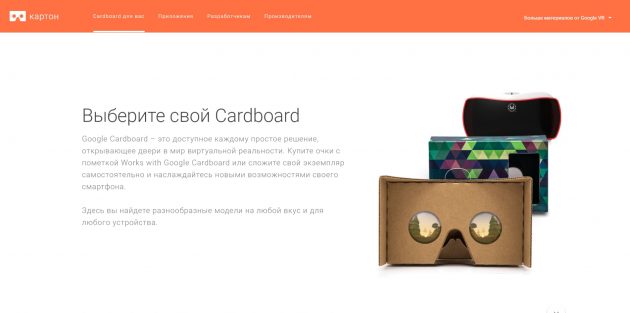Как выбрать ноутбук для работы.ru
Как выбрать ноутбук
Руководство для тех, кто хочет найти свой идеальный ноутбук и получить всё нужное, не переплачивая за лишнее.
Определитесь, для чего вам ноутбук
Бывает так, что человек покупает ноутбук «просто чтобы был». Это не очень разумно. Если у вас нет явных причин для приобретения, то новенький лэптоп, скорее всего, будет пылиться где-нибудь на столе или дальней полке.
Универсальный ноутбук на каждый день
В данную категорию попадают ноутбуки из средней и высшей ценовых категорий. Производительная и сбалансированная начинка позволяет таким лэптопам справляться с широким спектром задач, в том числе с не слишком требовательными играми на средних и даже высоких настройках. Таким образом, геймеры, не ставящие в приоритет графику, могут избавить себя от ощутимых трат на полноценный игровой ноутбук с производительной дискретной видеокартой.
Лучшие ноутбуки 2017 года по версии TechRadar:
- Dell XPS 13.
- Asus ZenBook UX305.
- Razer Blade Stealth.
- Asus Chromebook Flip.
- HP Spectre x360.
- Razer Blade.
- Samsung Notebook 7 Spin.
- Acer Aspire S 13.
- Samsung Notebook 9.
- Surface Book.
- HP Spectre x360 15.
- MacBook.
- Asus ZenBook Flip UX360.
- Apple MacBook Pro 15.
- Lenovo Yoga 910.
Рейтинг лучших производителей ноутбуков составлен Laptop Mag по совокупности шести ключевых критериев: оценок обзорщиков, дизайна, качества технической поддержки и обеспечения, инновационности, ассортимента предлагаемых ноутбуков, а также лояльности гарантийных условий.
Для серьёзных игр
Игровые ноутбуки очень мощные и очень дорогие. Данная особенность позволяет использовать геймерские лэптопы и для любой работы, в том числе дизайна, видеомонтажа, 3D-графики и проектирования.
Видеокарта — важнейшая часть игрового компьютера. В 2016 году компания Nvidia представила десятую серию видеокарт GeForce GTX, которые не только гораздо производительнее предыдущих поколений, но и отлично подходят для установки в ноутбуки, потому что не требуют громоздкой системы охлаждения.
Если раньше Nvidia выпускала для лэптопов сильно урезанные мобильные GeForce GTX с буквой M в названии, то теперь в ноутбук можно установить полноценную видеокарту: как в стационарном ПК, но с незначительно пониженными частотами.
То есть, купив игровой ноутбук с GeForce GTX 1050, 1050 Ti, 1060, 1070, 1080 или 1080 Ti, вы получите производительность уровня настольного геймерского ПК с аналогичной видеокартой.
Проблема в том, что в магазинах электроники ещё много устаревших игровых ноутбуков, причём стоят они как новые, а иногда и вовсе дороже. Консультант может попытаться вам продать такой лэптоп. Не поддавайтесь на уговоры и выбирайте игровой ноутбук только с GeForce GTX десятой серии.
В качестве процессора для игрового ноутбука традиционно выбирают старшие модели Intel Core i5 (для GTX 1050 и 1060), базовые Core i7 (для GTX 1070) и старшие Core i7 (для GTX 1080). Объём оперативной памяти обычно составляет от 8 до 32 ГБ.
Топ-10 игровых ноутбуков по версии TechRadar:
- Razer Blade.
- Asus ROG Strix GL502.
- Alienware 13 R3.
- Razer Blade Pro.
- Gigabyte Aero 14.
- Dell Inspiron 15 Gaming.
- HP Omen 17.
- Origin EVO15-S.
- Gigabyte Aero 15.
- Origin EON17-X.
Для максимальной мобильности
Если стиль жизни или характер работы вынуждают вас постоянно передвигаться, то на первый план при выборе ноутбука встаёт его мобильность. Чем меньше, легче и тоньше, тем лучше. Часто такие ноутбуки называют ультрабуками.
Топ-10 ультрабуков по версии TechRadar:
- Dell XPS 13.
- Asus ZenBook UX30.
- Razer Blade Stealth.
- HP Spectre x360.
- Samsung Notebook 9.
- Acer Aspire S 13.
- Surface Book.
- Acer Swift 7.
- Lenovo Yoga 910.
- HP Spectre.
Для максимальной автономности
Если большую часть времени вы проводите вдали от розетки, то определяющим фактором при выборе лэптопа становится время работы от одного заряда аккумулятора.
Предлагаем вашему вниманию рейтинг самых «долгоиграющих» ноутбуков по версии Laptop Mag. Указанное время работы справедливо при постоянном веб-сёрфинге в браузере через Wi-Fi без использования других ресурсоёмких приложений.
- Lenovo ThinkPad T470 — 17 часов.
- MacBook Air 13 — 14 часов.
- Microsoft Surface Book — 12 часов.
- Dell Latitude 7280 — 12 часов.
- Lenovo Miix 310 — 12 часов.
- Dell Latitude 5280 — 12 часов.
- Lenovo ThinkPad X1 Carbon — 12 часов.
- Dell XPS 13 — 11 часов.
- Dell Latitude 5480 — 11 часов.
- Dell Inspiron 15 7000 Gaming — 11 часов.
- Acer ChromeBook R 13 — 11 часов.
- Lenovo Yoga 910 — 10 часов.
- Apple MacBook Pro 15 — 10 часов.
- Asus ZenBook UX330UA — 10 часов.
- HP Spectre x360 — 10 часов.
Вместо планшета
Сейчас очень популярны трансформеры, совмещающие в себе ноутбук и планшет. Конструкция такого гибрида позволяет отстёгивать клавиатуру, поворачивать верхнюю крышку либо буквально выворачивать устройство наизнанку, чтобы экран оказывался сверху. Обязательным атрибутом трансформера является сенсорный дисплей. Ноутбуки «2 в 1» очень компактные, лёгкие и способны полностью заменить планшет.
Топ-10 ноутбуков-трансформеров по версии TechRadar:
- HP Spectre x360.
- Microsoft Surface Book i7.
- Samsung Notebook 7 Spin.
- Microsoft Surface Book.
- Asus ZenBook Flip UX360.
- HP Spectre x360 15.
- Dell Inspiron 13 7000 2-in-1.
- Lenovo Yoga 910.
- Lenovo Yoga 900S.
- HP Elite x2 1012 G1.
Для работы в интернете
Если вы пользуетесь только браузером, то обратите внимание на Chromebook — более доступные ноутбуки, заточенные под работу в интернете.
Топ-7 хромбуков по версии TechRadar:
- Asus Chromebook Flip.
- Samsung Chromebook Pro.
- Dell Chromebook 11.
- Acer Chromebook 15.
- Acer Chromebook R11.
- HP Chromebook 14.
- HP Chromebook 13.
В качестве более компактной и эстетичной замены стационарного компьютера
Большой системный блок, монитор, мышь, клавиатура, колонки и куча спутанных проводов не добавляют красоты интерьеру и занимают много места. Ноутбук решает проблему легко и изящно.
 Undrey/Shutterstock.com
Undrey/Shutterstock.com
Конфигурация и стоимость такого лэптопа будут зависеть от того, что вы обычно делали на старом стационарном компьютере и чем планируете заниматься на новом.
Для особой работы
Сюда входят дизайн, видеомонтаж, работа со звуком, 3D-графика, проектирование и другие специализированные виды деятельности.
Конфигурации таких ноутбуков сильно зависят от решаемых задач и используемого программного обеспечения, а стоимость колеблется от десятков до нескольких сотен тысяч рублей.
Если вам нужен именно такой профессиональный лэптоп, то данное руководство вряд ли окажется для вас полезным. Информацию о правильных конфигурациях для узкопрофильных ноутбуков лучше искать на соответствующих сайтах и форумах. Только там вы найдёте опытных специалистов, готовых помочь советом.
За что стоит доплатить
Сейчас вы узнаете о действительно полезных штуках, которые оправдывают каждый вложенный в них рубль.
Процессор последнего поколения от Intel
Хороших процессоров для ноутбука от AMD пока не существует. Возможно, ситуация изменится с появлением мобильной линейки Ryzen, ну а сейчас единственным разумным решением остаётся покупка лэптопа с Intel Kaby Lake на борту (Core i5 7xxx или Core i7 7xxx).
Вы можете приобрести ноутбук с Core i5 или Core i7 предыдущего поколения (пятого или шестого) и получить ненамного меньшую производительность, но фишка в том, что разница в стоимости между ними минимальная либо вообще отсутствует. Соответственно, лучше выбирать самую свежую технологию.
Производительный процессор превращает ноутбук в многозадачный комбайн, который не только шустро работает, но и позволяет играть в не слишком требовательные игры, заниматься видеомонтажом, графикой и так далее.
SSD вместо HDD
Чтобы не грузить вас лишними словами, просто оставим здесь показатели времени, требующегося на запуск некоторых приложений на ноутбуке с HDD и SSD при прочих равных характеристиках.
Какой оптимальный ноутбук выбрать для работы: советы.
На что нужно обратить внимание при выборе ноутбука для работы, чтобы он отвечал вашим требованиям?
Перед тем, как отдавать предпочтение конкретному производителю и модели ноутбука, необходимо четко определить, для каких задач он приобретается. Будет ли это работа со стандартными офисными приложения и документами, или же компьютеру предстоит работать с тяжелыми графическими программами.
Параметры ноутбуков, на которые стоит обратить внимание при выборе:
- Частота процессора, количество ядер
- Оперативная память
- Видеокарта
- Объем жесткого диска/твердотельного накопителя (SSD)
- Экран
- Размер, диагональ экрана и вес
- Время автономной работы
- Интерфейсы, порты и разъемы
- Операционная система
ОПТИМАЛЬНАЯ ЧАСТОТА ПРОЦЕССОРА В НОУТБУКЕ
Быстродействие ноутбука напрямую зависит от тактовой частоты процессора. Значение частоты характеризует производительность компьютера, то есть количество выполняемых машиной операций в секунду. Количество ядер процессора также влияет на производительность: чем больше ядер, тем быстрее процессор обрабатывает информацию.
Лидерами на рынке процессоров считаются производители Intel и AMD.
Если приобретаете ноутбук на базе процессоров Intel, то рекомендуются модели с процессорами Intel Core i3, Core i5 и Core i7.
Для работы с офисными документами и серфинга в Интернете подойдет ноутбук с процессором Core i3. Для графических программ и «тяжёлых» игр – не ниже Core i5 или Core i7.
ОПЕРАТИВНАЯ ПАМЯТЬ НОУТБУКА
Одной из важнейших составляющих, которая влияет на производительность ноутбука, является оперативная память (RAM) или оперативное запоминающее устройство (ОЗУ). «Оперативка» отвечает за хранение информации, которая обрабатывается процессором в «настоящий момент». От параметров ОЗУ так же зависит скорость работы ноутбука.
Высокие показатели ОЗУ необходимы, например, при обработке видео, работе с графическими редакторами и т.д. Соответственно, чем больше параметры RAM, тем быстрее компьютер выполняет заданные операции. Для работников, которые используют преимущественно стандартные офисные программы, высокие показатели оперативной памяти не обязательны, соответственно покупка ноутбука для них обойдется дешевле, нежели для дизайнеров и программистов.
Для большей части задач подойдет 4 ГБ оперативной памяти. 8, 16 и более ГБ RAM оснащаются мощные ноутбуки, на которых планируется запускать графические программы, выполнять видеомонтаж или запускать «тяжёлые» игры.
Современный стандарт оперативной памяти – DDR4.
ВИДЕОКАРТА ДЛЯ НОУТБУКА
Видеокарта – один из важнейших элементов в комплектации ноутбука. От параметров видеокарты зависит не только качество изображения, но и работа программного обеспечения , в особенности графических и игровых приложений.
Соответственно, если ноутбук будет использоваться для обработки изображений или видео, запуска «тяжёлых» игр, то необходимо брать более мощную видеокарту.
В недорогих ноутбуках, в основном установлены «встроенные видеокарты» (встроенные в процессор). Параметры таких видеокарт вполне подходят для работы в офисе. Поэтому самым оптимальным вариантом для рядового офисного сотрудника будет покупка ноутбука именно с такой видеокартой.
Более мощные по производительности – это дискретные видеокарты (не встроенные). Ноутбуки, оснащенные именно этими видеокартами, будут стоить дороже. Если работа на компьютере будет связана преимущественно с графическими редакторами или видеообработкой, играми, то без карт этой серии не обойтись. Лидирующие позиции на рынке занимают карты компаний ATI (AMD) серии Mobility Radeon и NVIDIA серии GeForce. Для работы в CAD-приложениях (системы автоматизированного проектирования), как правило, используются видеокарты типа NVIDIA Quadro.
ОБЪЕМ ЖЕСТКОГО ДИСКА ДЛЯ НОУТБУКА
Выбирать жесткий диск (HDD) следует исходя из того, какой объем информации будет храниться на компьютере. Соответственного, для хранения большого количества и объёма файлов требуется более вместительный накопитель. Этот параметр актуален для дизайнеров, фотографов, архитекторов, аниматоров и т.д. Если предстоит работать по большей части с текстовыми документами, то избыточный объем жесткого диска будет необоснованным, и только увеличит стоимость оборудования.
Стоит отметить, что с появлением, так называемых твердотельных накопителей (SSD), покупатель стал чаще приобретать ноутбуки, оборудованные именно этими устройствами. Причина в том, что по сравнению с традиционными жесткими дисками, SSD имеют меньший размер и вес, и гораздо большую скорость. Но у твердотельных накопителей есть и ряд недостатков, в частности SSD дороже обычных жёстких дисков. Однако тем пользователям, которые предпочитают хранить данные в виртуальной среде или на внешнем жестком диске и, которые делают акцент в сторону увеличенной производительности ноутбука, безусловно, подходит вариант ноутбука с SSD.
Кроме того, производители выпускают ноутбуки, оснащённые одновременно твердотельным накопителем (SSD) и обычным жёстким диском; в таком случае SSD используется для установки операционной системы и прикладного программного обеспечения, а жёсткий диск предназначен для хранения объёмных файлов.
ЭКРАН
Размеры экрана типичных ноутбуков варьируются от 11 до 17 дюймов по диагонали. Типичное разрешение экрана ноутбука на данный момент FullHD (1920×1080 пикселей), но технологии не стоят на месте и возможно выбрать ноутбук с разрешением экрана 3840х2160 (UltraHD/4K).
Кроме того, в продаже есть ноутбуки с сенсорным экраном и, если вы привыкли к работе на планшете с сенсорным экраном, это добавит удобства. Зачастую ноутбуки с сенсорным экраном выпускают в виде «трансформеров»: возможно отключить экран от клавиатурной части и использовать его как планшет.
РАЗМЕР НОУТБУКА
Большие ноутбуки с диагональю экрана «17» дюймов и выше.
Ноутбуки таких размеров большие и тяжелые (до 4кг). Как правило, такие ноутбуки не используются как портативные устройства. Их приобретают люди, которые предпочитают работать на большом экране и не планируют все время носить ноутбук (и зарядное устройство к нему) с собой.
Отличный вариант для дизайнеров и фотографов, работающих в студии.
Ноутбуки среднего размера с диагональю экрана в диапазоне от 13 до 16 дюймов
Самые распространенные размеры ноутбуков. Их предпочитает средний пользователь. Ноутбуки с этими экранами имеют достаточно широкий диапазон технических параметров по различной цене. Обычно покупатель находит среди них оптимальную для себя модель по производительности и цене.
Они компактнее больших ноутбуков, но скорее всего, носить их везде с собой будет неудобно.
Ультрабуки – 14-тидюймовые и меньше
Выбор тех, кто все время в разъездах. По-настоящему лёгкая, портативная и производительная машина, предназначена для полноценной работы, в том числе и с требующими значительных ресурсов программами. Идеальный вариант для людей творческих специальностей, и сотрудников, работающих удаленно или фрилансеров.
Однако стоимость ультрабуков, в большинстве случаев, выше стоимости среднеразмерного ноутбука.
Нетбуки – экран 12 дюймов и меньше
Маленькие размеры и легкий вес отлично подходит для каждодневной перевозки. Но из-за малого размера экрана и довольно слабой конфигурации, данные устройства, обычно используются для решения простых задач, например, для работы с почтой или текстовыми документами, а так же серфинга в Интернете.
ВРЕМЯ РАБОТЫ НОУТБУКА ОТ АККУМУЛЯТОРА
Если использование ноутбука связано с разъездами и не всегда есть возможность подзарядки, то необходимо выбирать оборудование с более емким аккумулятором, время автономной работы которого не меньше 6 часов. Некоторые производители выпускают опциональные модели аккумуляторов, которые имеют в 2 раза большую ёмкость по сравнению со стандартно установленными, но и больше по размерам (выступают за габариты ноутбука).
ИНТЕРФЕЙСЫ, ПОРТЫ И РАЗЪЕМЫ, НЕОБХОДИМЫЕ НОУТБУКУ
Чтобы определиться с количеством и типом портов, необходимо понимать, что в процессе работы будет подключаться к компьютеру.
Если используете мышь, флешку, внешний жесткий диск и т.д., то выбирайте модели как минимум с 4 USB-портами, чтобы не пользоваться внешним разветвителем USB. Современные ноутбуки оснащаются портами USB 2.0, 3.0, 3.1 (чем выше версия, тем выше пропускная способность). Если вы используете смартфон/планшет, оснащённый проводом с разъёмом USB Type-C, и будете подключать или заряжать его от ноутбука, выбирайте ноутбук, в котором есть такой разъём.
Предпочитаете выводить изображение на отдельный монитор или использовать дополнительный, тогда необходимы разъемы VGA/DVI, DisplayPort или HDMI. Обратите внимание на разрешение видеосигнала, которое может передавать ноутбук на внешний монитор.
Если работаете в локальной сети, то желательно наличие разъема RJ-45 для проводного подключения. Если вы пользуетесь беспроводной связью Wi-Fi, то стоит обратить внимание на поддерживаемый беспроводным адаптером ноутбука стандарт Wi-Fi: в настоящее время актуален 802.11ac, но ещё не сошёл со сцены стандарт 802.11n. При необходимости использования Bluetooth обратите внимание на его наличие в ноутбуке.
Кардридер, аудиовходы/выходы, разъем для подключения док-станции и т.д.: если нужны, то также проверяйте их наличие.
ПРОЧИЕ ПАРАМЕТРЫ
На некоторых моделях ноутбуков в целях удешевления или уменьшения веса и габаритов, могут отсутствовать вентилятор, оптический привод, дублирующие клавиши (например, для ввода цифр) и т.д.
Пассивная система охлаждения (без вентилятора) хороша тем, что ноутбук во время работы практически бесшумен. Минус в том, что такие модели подвержены перегреву. Поэтому к ним требуется повышенное внимание и обслуживание.
Отсутствие оптического привода – вопрос спорный. Если в работе требуется использование CD или DVD дисков, тогда ищите модели, оснащенные таким приводом, либо используйте внешний привод, подключаемый по USB.
В условиях низкой освещённости удобна подсветка клавиатуры. Она может быть реализована как подсветкой клавиш «снизу», так и подсветкой светодиодом, установленном над экраном ноутбука.
ОПЕРАЦИОННАЯ СИСТЕМА ДЛЯ НОУТБУКА
Лидерами среди операционных систем для ноутбуков являются Windows и Linux.
Windows 10 – Операционная система для персональных компьютеров, разработанная корпорацией Microsoft в рамках семейства Windows NT.
Сегодня можно купить ноутбуки с предустановленной ОС Windows только 10-той серии. Официально ноутбуки с предыдущими версиями Windows (XP, Vista, 7, 8, 8.1) не продаются. Если принципиально для работы использовать старые версии ОС, то необходимо проводить «даунгрейд» системы.
Ubuntu – операционная система на ядре Linux, состоящая из свободного ПО с открытым исходным кодом. Отличается интересным дизайном. Надежная и безопасная система. Можно установить практически на все ноутбуки.
Плюсом является то, что в отличие от Windows, Linux распространяется бесплатно.
Однако, если нет опыта работы с Linux, то интерфейс этой операционной системы будет непривычным.
Исходя из всего сказанного, можно заключить, что выбор оптимального ноутбука для работы требует учитывать множество факторов. Необходимо понимать для каких целей приобретается оборудование. Как долго техника будет эксплуатироваться. Возможно, что ноутбук необходим только на некоторое время, например, под временный проект или мероприятие , и его закупка может быть финансово необоснованной, особенно если требуется мощная техника.
Наиболее оптимальное решение, как по финансовым, так и по временным затратам – это взять на короткое время необходимое оборудование в арену. Для этого следует обратиться в компанию , специализирующуюся именно на этом виде услуг.
Как выбрать ноутбук
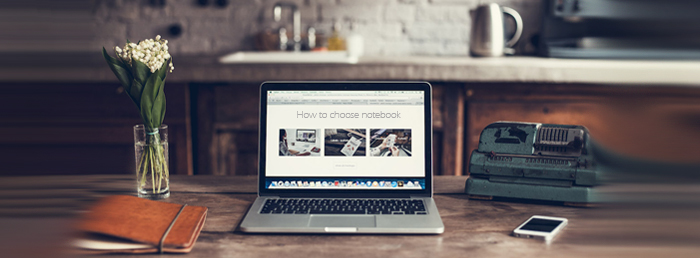
Современный ноутбук имеет ряд преимуществ в сравнении со стационарным компьютером: он не привязан к конкретному месту, поэтому является мобильным, легким, и компактным. И что самое главное – по функционалу и производительности ноутбук уже давно догнал своего старшего брата. На рынке компьютерной техники сейчас представлено огромное количество ноутбуков. Неудивительно, что в этом разнообразии очень сложно остановиться на конкретной модели и выбрать тот самый, подходящий именно для вас ноутбук. В этой статье мы попробуем разобраться, на что же действительно стоит обратить внимание при покупке ноутбука.
Определяемся с типом ноутбука
Подбор типа ноутбука напрямую зависит от целей, для которых вы планируете его приобрести. Требуется ноутбук для работы, веб-серфинга, учебы или для игр? Ценовой фактор не должен быть решающим при выборе ноутбука, принцип «чем дороже – тем лучше» здесь не работает. На основе целей использования подбираем оптимальный вариант.
Ноутбук по конструкции представляет собой портативную версию компьютера. Ноутбуки имеют огромное количество конфигураций, из которых можно выбрать модель для решения буквально любой из ваших задач. Как правило, все ноутбуки оснащены необходимыми выходами, такими как VGA (для подключения монитора), HDMI (для подключения к телевизору), также имеют встроенную веб-камеру для видео-общения через Skype, и несколько входов для подключения USB флеш-носителей. Также стоит обратить внимание на наличие оптического привода, он, как правило, имеется не во всех моделях.

Домашний ноутбук обычно покупается для довольно несложных, но разнообразных повседневных задач: интернет, музыка, видео, офисные программы и т.д. Поэтому при выборе такого компьютера обратите внимание в первую очередь на диагональ экрана. Стандартной для ноутбука является диагональ 15,6 (это около 39 см по диагонали), этого будет достаточно для комфортной работы, однако если же вы хотите смотреть фильмы на большом экране или вам необходим большой экран для удобной работы с программами, то стоит посмотреть варианты с диагональю 17.3 дюймов (это около 44 см по диагонали). Когда определитесь с диагональю, можно рассматривать варианты в ценовом диапазоне, на который вы рассчитываете. И не забудьте, что ноутбук – это мобильное устройство, которое можно брать с собой, а значит необходимо дополнительно приобрести сумку для транспортировки или мышку для удобной работы с ноутбуком.

Для офисной работы и студенту подойдет практически любой ноутбук потребительского класса с подходящим для удобной работы размером экрана. Работаете с текстовой информацией – обратите внимание на клавиатуру, для комфортной работы лучше подобрать полноценный вариант с отдельной цифровой панелью. Остальные параметры следует выбирать исходя из финансовых возможностей, но для этих целей вполне подойдет и бюджетный ноутбук. Исключением будут случаи, когда для вашей профессиональной деятельности нужны более серьезные машины, например, для работы с графикой, 3D-моделирования или видеомонтажа. Здесь понадобится компьютер с производительной видеокартой и мощным многоядерным процессором, а также с хорошим объемом оперативной памяти.

Игровой ноутбук также нельзя отнести к сегменту доступных по цене. Ноутбук для игр должен иметь серьезную начинку: обязательное наличие хорошей дискретной видеокарты, мощный процессор с объемом оперативной памяти как минимум в 4 Гб. Приобретая ноутбук для игр, прикупите сразу и игровую мышку с хорошим разрешением сенсора и высокими показателями отклика – с панелью TouchPad не удастся реагировать с нужной скоростью на игровые события. Жесткий диск такого ноутбука нужно выбирать с объемом, достаточным для установки совсем не «легких» современных игр и большого количества необходимых приложений. В ноутбуках, от которых требуется высокий показатель быстродействия, нужно обратить внимание на SSD диски вместо обычных HDD. Они имеют небольшой объем, но очень высокую скорость работы и могут серьезно улучшить скорость работы и время загрузки ноутбука.

Ультрабук имеет сверх-компактную и легкую конструкцию. Ультрабуки выполнены на базе платформы Intel. Такой тип ноутбука оптимально подойдет для работы и учебы, особенно если вам придется постоянно носить его с собой, возить в командировки и т.д. Такие устройства относятся к премиум-сегменту за счет материалов корпуса, к его особенностям можно отнести длительное время автономной работы, высокое разрешение экрана с хорошей матрицей, тонкий корпус и легкий вес в сочетании с хорошей производительностью. Идеальным примером таких ноутбуков являются ноутбуки марки Apple с диагональю 13 дюймов.

Трансформер является, пожалуй, самым универсальным ноутбуком, так как является и тонким и легким, а также можно использовать устройство с помощью сенсорного экрана. Это достаточно мощный для работы и учебы ноутбук, и одновременно – мобильный планшет с сенсорным экраном. Переключение между режимами осуществляется поворотом экрана или с помощью механизма раздвижной конструкции. Такие гибриды имеют несколько положений дисплея относительно клавиатуры для разных целей: стандартный ноутбук, планшет (виден один экран), режим просмотра презентаций или видео и самый мобильный вариант – полное отсоединение экрана от клавиатуры.

Какую диагональ выбрать для ноутбука
Какой экран выбрать для ноутбука
Какой процессор выбрать для ноутбука
Какую выбрать видеокарту для ноутбука
Видеокарты ноутбука бывают встроенными (интегрированными) и дискретными.
Встроенные видеокарты (встроенная графика) не отличаются высокой производительностью, их мощности хватит для несложных графических задач и работы в офисных приложениях.
Дискретные карты представляют собой отдельные микросхемы со своим процессором и видеопамятью. Поэтому для сложных программ и современных игр нужно выбирать ноутбуки с видеокартой дискретного типа с объемом видеопамяти, подходящим для ваших нужд.
Во многих моделях ноутбука присутствуют одновременно видеокарты обоих типов. Они могут работать гибридно (обе сразу) или в переключаемом режиме, когда при работе они задействованы попеременно: в зависимости от текущих задач автоматически выбирается оптимальная видеокарта. Попеременная работа двух видеокарт, гибридного варианта, экономит энергопотребление, позволяя сохранить ресурс аккумулятора.
Оперативная память для ноутбука
Оперативная память (ОЗУ) отвечает за быстродействие компьютера, она хранит все данные и команды для выполнения текущих операций. Простыми словами, чем больше оперативной памяти, тем больше вы можете открыть программ одновременно, и устройство плавно и оптимизировано будет их обрабатывать. Для самых простых офисных задач и повседневного использования будет достаточно объема оперативной памяти в 2 Гб. Если вы планируете работать с серьезными ресурсоемкими программами или загружать требовательные игры, то потребуется объем оперативной памяти в 4 Гб и выше: 6 Гб, 8 Гб, 16 Гб, 32 Гб и даже 64 Гб.
Важно учитывать также количество слотов под оперативную память и максимальный объем ОЗУ для данного ноутбука, чтобы при необходимости вы позже смогли докупить отдельную планку памяти для увеличения быстродействия процессора.
Какую емкость жесткого диска выбрать
Для начала определимся какие бывают типы жестких дисков на рынке ноутбуков. Основных типов всего два – стандартный (HDD) и твердотельный (SSD).
HDD – это магнитный жесткий диск с хранящейся информацией в виде намагниченных ячеек. Такой винчестер отличается невысокой ценой и большим максимальным объемом: до 2 Тб.
Твердотельный диск SSD работает на основе флэш-памяти. Такой жесткий диск отличается бесшумной работой и высокой скоростью считывания и записи. Загрузка операционной системы с такого диска от момента нажатия кнопки включения займет всего пару секунд. Но SSD-диски из-за сложной технологии изготовления стоят на порядок выше стандартных и имеют максимальную емкость до 1 Тб.
В продаже также имеются комбинированные варианты с двумя типами дисков: твердотельный используется как системный, а обычный HDD-винчестер – как хранилище информации.
Что касается объема винчестера, то определяться стоит из того, сколько информации и какого типа вы планируете загружать на ноутбук. Если вы рассчитываете хранить большое количество видео в формате HD и другой медиа-контент, то стоит остановиться на хранилище объемом не меньше 500 Гб.
Выбираем аккумулятор для ноутбука
Определяемся с типом беспроводной связи
Беспроводная связь необходима для подключения к интернету без неудобных кабелей.
Модулями Wi-Fi и Bluetooth сейчас оборудован практически каждый ноутбук. Более редкие типы связи, такие как WirelessHD, обеспечивающий передачу аудио-видео данных высокого разрешения в потоковом режиме, WWAN (локальная беспроводная сеть) и NFC встречаются в ноутбуках обычно в комбинации со стандартными беспроводными модулями и расширяют возможности ноутбуков.
Компактные модели ноутбуков все чаще выпускаются с поддержкой 3G, этот модуль позволит всегда оставаться в сети, находитесь вы в дороге или просто серфите в интернете, лежа в кровати. Для подключения необходимо установить в специальный слот обычную сим-карту с соответствующим интернет-тарифом любого сотового оператора.
Установленная операционная система на ноутбуке


Теперь определимся, какая операционная система для ноутбука вам подойдет. Из предустановленных систем сейчас чаще всего встречаются Windows, Linux (Ubuntu, Skolelinux и др.) и DOS. Отдельно стоят ноутбуки компании Apple со своей собственной операционной системой Mac OS.
Из семейства Windows наиболее часто встречаются Windows 7 (версии: базовая, домашняя или профессиональная) и Windows 10. Однако в связи с прекращением официального обновления Microsoft операционной системы Windows 7, производители на заводе устанавливают более новую версию Windows 8. Она имеет широкое распространение и пришла на замену ОС Windows 7. Данную операционную систему можно смело назвать самой популярной и привычной для обычного пользователя.
Операционная система Linux – это решение для программистов и людей, которым важна безопасность своей информации, так как вирусов нет на такую ОС, а также это гибкий интерфейс, который достигается подключением большого количества модулей (дистрибутивов).
DOS – это дисковая операционная система, которая не поддерживает большинство современных программ. Поэтому скорее всего после покупки вам самостоятельно придется устанавливать подходящую операционную систему. Покупая ноутбук с DOS вам не придется переплачивать за полноценную лицензионную операционную систему, а также есть возможность установить ту операционную систему, которая вам наиболее удобна в использовании. Но при покупке ноутбука с лицензионной версией ОС вы гарантированно будете получать регулярные обновления и официальную поддержку при необходимости.
Как видите, выбор ноутбука может быть не таким уж сложным делом, если заранее ответить на главный вопрос: а для чего же вам нужен ноутбук?. Определившись с целями, выбирайте подходящую модель по характеристикам, описанным в статье и, конечно, по цене. А также обращайте внимание на акционные предложения, тем самым вы сможете сэкономить и купить более выгодный вариант по соотношению цены и качества.
В нашем каталоге вы найдете большой выбор ноутбуков любого класса и назначения от известных производителей. Если же у вас остались вопросы по выбору, вы всегда можете задать их нашим специалистам из колл-центра.
Источники:
http://lifehacker.ru/kak-vybrat-noutbuk/
http://zen.yandex.ru/media/id/592fe8c0d7d0a6f53d9a3abc/5a0c5d892480902178587709
http://m.21vek.by/info/howto/100.html